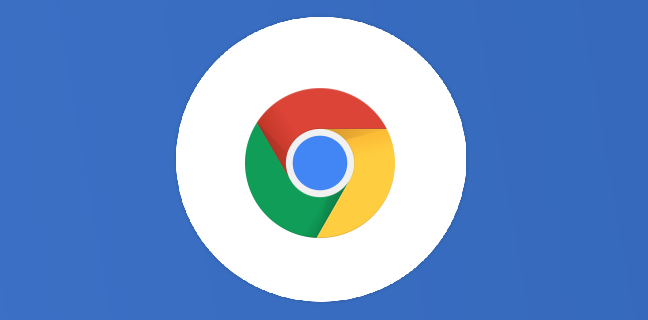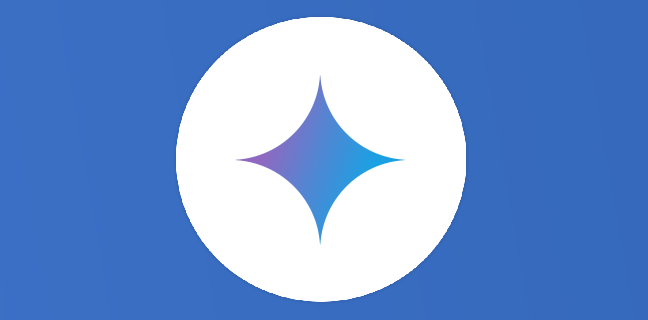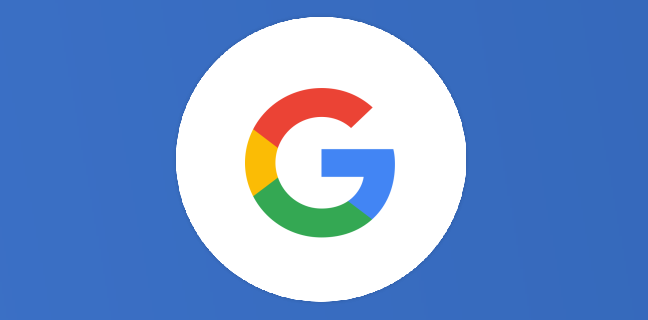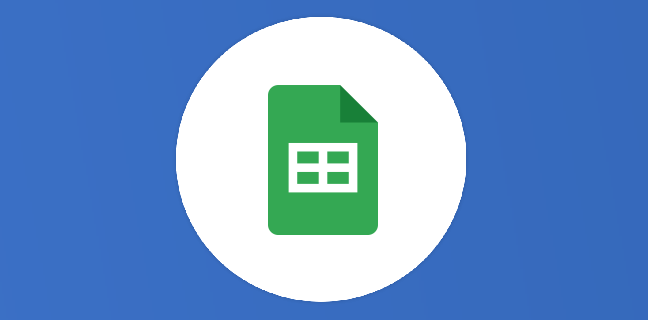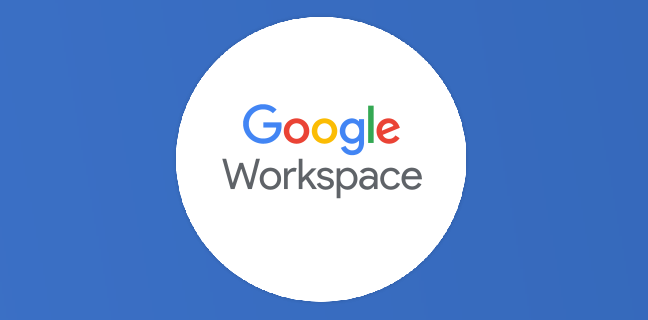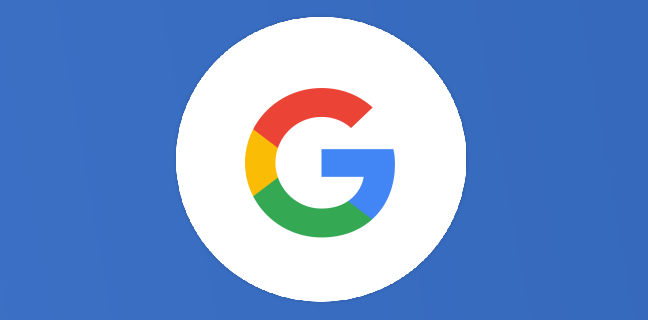Steam sur ChromeOS : les jeux et Chromebook pris en charge
Google et Valve ont enfin lancé les fruits de leur partenariat pour amener Steam sur ChromeOS ; quelques Chromebook sont compatibles à des jeux. Avant de plonger, il est important de noter que pour le moment, Steam sur […]
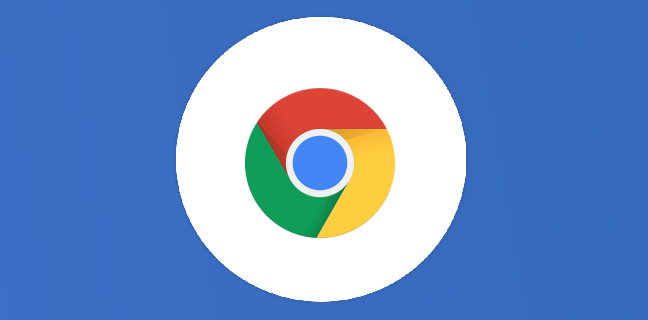
Ce que vous allez découvrir
- Quels Chromebooks sont prêts pour Steam ?
- Quels jeux Steam sont connus pour être compatibles ?
- Quels autres jeux peuvent être joués sur Chromebook ?
Steam sur ChromeOS : les jeux et Chromebook pris en charge

Google et Valve ont enfin lancé les fruits de leur partenariat pour amener Steam sur ChromeOS ; quelques Chromebook sont compatibles à des jeux.
Avant de plonger, il est important de noter que pour le moment, Steam sur ChromeOS n’est qu’en version bêta. En tant que tel, bien qu’il soit plus proche d’être prêt pour le joueur moyen ou le fan de Chromebook, vous pouvez rencontrer des problèmes pendant que Google améliore encore l’expérience.
Quels Chromebooks sont prêts pour Steam ?
À ce stade des tests bêta, seules quelques dizaines de Chromebooks sont capables d’installer Steam, et tous sont sortis au cours des deux dernières années. La version courte des spécifications minimales (actuelles) pour Steam sur ChromeOS est que vous devez disposer d’un processeur Intel Core i3, i5 ou i7 de 11e ou 12e génération ou d’un processeur AMD 5000-C série Ryzen 3 ou supérieur avec un minimum de 8 Go de RAM.
Plus précisément, tous les modèles de Chromebook suivants sont pris en charge – encore une fois, à condition que vous en achetiez un avec un processeur et une RAM suffisamment bons :
- Acer Chromebook 514 (CB514-1W)
- Acer Chromebook 515 (CB515-1W)
- Acer Chromebook 516 GE (pour les jeux)
- Chromebook Spin 514 d’Acer
- Acer Chromebook Spin 713 (CP713-3W)
- Acer Chromebook Spin 714 (CP714-1WN)
- Acer Chromebook Vero 514
- ASUS Chromebook CX9 (CX9400)
- ASUS Chromebook Flip C536
- ASUS Chromebook Flip CX5 (CX5500)
- ASUS Chromebook Flip CX5 (CX5601)
- ASUS Chromebook Vibe CX55 Flip (pour les jeux)
- Cadre pour ordinateur portable Édition Chromebook
- HP Chromebook x360 14c
- Chromebook HP Elite c640 14 pouces G3
- Chromebook HP Elite c645 G2
- Chromebook HP Elite Dragonfly
- Chromebook HP Pro c640 G2
- Chromebook Lenovo 5i-14
- Chromebook Lenovo Flex 5i 14
- Lenovo Think Pad C14
Il est important de noter que ce ne sont que les modèles de Chromebook sur lesquels Google est prêt à être testé par Steam pour le moment. Avec le temps, plus de Chromebooks pourront sûrement prendre en charge Steam, bien qu’il ne soit pas clair si des modèles plus anciens sont pris en charge.
Quels jeux Steam sont connus pour être compatibles ?
Pour ce premier lancement, Google a préparé une liste de 100 jeux Steam qu’ils ont testés sur divers Chromebooks. Certains d’entre eux nécessitent des ajustements spéciaux (comme indiqué dans une page de support) pour bien fonctionner, tandis que d’autres peuvent fonctionner mieux sur des appareils haut de gamme avec un processeur Core i7 ou un minimum de 16 Go de RAM (indiqué par un astérisque ci-dessous).
D’une manière générale, cependant, ce sont loin d’être les seuls jeux Steam qui sont désormais jouables sur votre Chromebook, juste ceux que Google a testés.

Quels autres jeux peuvent être joués sur Chromebook ?
Contrairement aux jeux PC « traditionnels », Steam sur ChromeOS est alimenté par Linux au lieu de Windows. En tant que tel, vous pouvez penser que les Chromebooks auraient une bibliothèque de jeux Steam très limitée, ne prenant en charge que les jeux disposant d’une version Linux dédiée.
Au lieu de cela, Google est en mesure de tirer parti du travail effectué par Valve sur Proton, leur logiciel qui « traduit » de nombreux jeux Windows pour qu’ils fonctionnent correctement sur les appareils Linux. Alors que le principal avantage de Proton était de rendre plus de jeux disponibles pour le Steam Deck, les Chromebooks sont en mesure de récolter certains des avantages.
En tant que tel, vous pouvez vérifier votre jeu Steam préféré dans ProtonDB alimenté par la communauté pour avoir une idée décente s’il peut être jouable sur un Chromebook. Entre les propres tests de Valve pour le Steam Deck et les données de crowdsourcing, des milliers de jeux se sont avérés bien fonctionner sur Linux.
Cela dit, comme les choses n’en sont qu’à leurs débuts, rien ne garantit que ce qui fonctionne pour certaines personnes fonctionnera nécessairement pour vous. La seule façon de le savoir est de l’essayer et de partager vos découvertes avec les autres.
Pour activer Proton, ouvrez l’application Steam et cliquez sur « Steam » dans le coin supérieur gauche et ouvrez « Paramètres« . Dans la nouvelle fenêtre qui s’ouvre, cliquez sur « Steam Play » et cochez la case « Activer Steam Play pour tous les autres titres« . Vous pourrez alors choisir une version de Proton ; Google recommande d’utiliser Proton Experimental.
Besoin d'un peu plus d'aide sur Google Chrome ?
Des formateurs sont disponibles toute l'année pour vous accompagner et optimiser votre utilisation de Google Chrome, que ce soit pour votre entreprise ou pour vos besoins personnels !
Découvrir nos formations Google Chrome
- Articles connexes
- Plus de l'auteur

 Sheets
Sheets  Agenda
Agenda  Forms
Forms  Apps Script
Apps Script  Gmail
Gmail  Chat
Chat  Meet
Meet  Contacts
Contacts  Chrome
Chrome  Sites
Sites  Looker Studio
Looker Studio  Slides
Slides  Docs
Docs  Drive
Drive  AppSheet
AppSheet  Admin Workspace
Admin Workspace 
 Android
Android  Chromebook
Chromebook  Equipements Google
Equipements Google  Google Cloud Platform
Google Cloud Platform  Google Photos
Google Photos  Maps
Maps  Youtube
Youtube